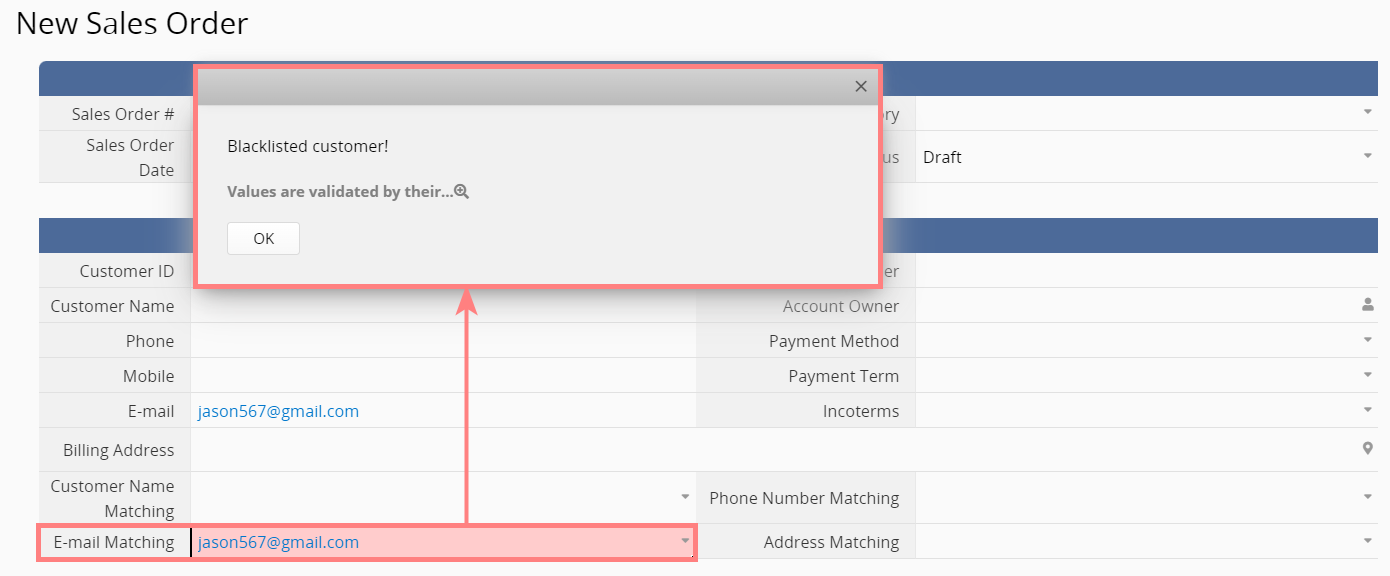Peu importe le secteur dans lequel vous travaillez, vous allez rencontrer des clients déraisonnablement exigeants ou impolis. Dans de tels cas, avoir une "Liste noire client" peut s'avérer être très précieux. Elle vous permet de retrouver instantanément les informations des clients, de recevoir des alertes indiquant que le client est sur liste noire, et d'annuler les commandes futures, évitant ainsi d'avoir à gérer des situations désagréables, voire même de potentiels conflits.
Dans cet article, nous vous présenterons deux mécanismes pour créer une liste noire dans Ragic, permettant au système d'afficher automatiquement des alertes ou de bloquer les commandes lorsque vous passez des commandes ou des devis, évitant ainsi des transactions accidentelles avec des clients que vous avez mis sur liste noire.
La première approche est adaptée aux scénarios B2B où vous avez déjà une feuille "Liste clients" avec des données concernant l'ensemble de clients. Dans ce cas là, il vous suffit simplement d'ajouter un champ "Liste noire" sur votre feuille "Liste clients".
La seconde approche est adaptée aux scénarios B2C avec une grande base d'utilisateurs où vous n'avez, ou ne pouvez, pas créer des enregistrements pour chacun de vos clients, ou, tout simplement, vous n'avez pas de "Liste de clients" existante. Dans ce cas, vous pouvez créer une feuille distincte "Liste noire client" et la configurer pour répondre à vos besoins.
Veuillez vous référer aux sections suivantes pour une présentation détaillée sur la manière de concevoir ces deux mécanismes :
Si votre entreprise est principalement active sur le marché B2B et maintient déjà une feuille "Liste de clients" pour enregistrer les informations de tous les clients, vous pouvez ajouter un champ "Liste noire" à votre liste de clients existante. Ce champ est utilisé pour indiquer si un client est sur la liste noire.
En utilisant la fonction Lier & Charger sur la feuille de commande pour charger ce champ, vous pouvez facilement créer des mécanismes permettant d'afficher des messages d'avertissement ou de bloquer directement les sauvegardes. Suivez ces étapes :
Si vous souhaitez que le système affiche automatiquement un message d'avertissement lorsque vous sélectionnez un client étant sur votre liste noire, vous pouvez ajuster le design de votre feuille en configurant une mise en forme conditionnelle :
(1) Dans la feuille Liste de clients (ou Comptes), ajoutez un champ "Liste noire" de type Case à cocher.
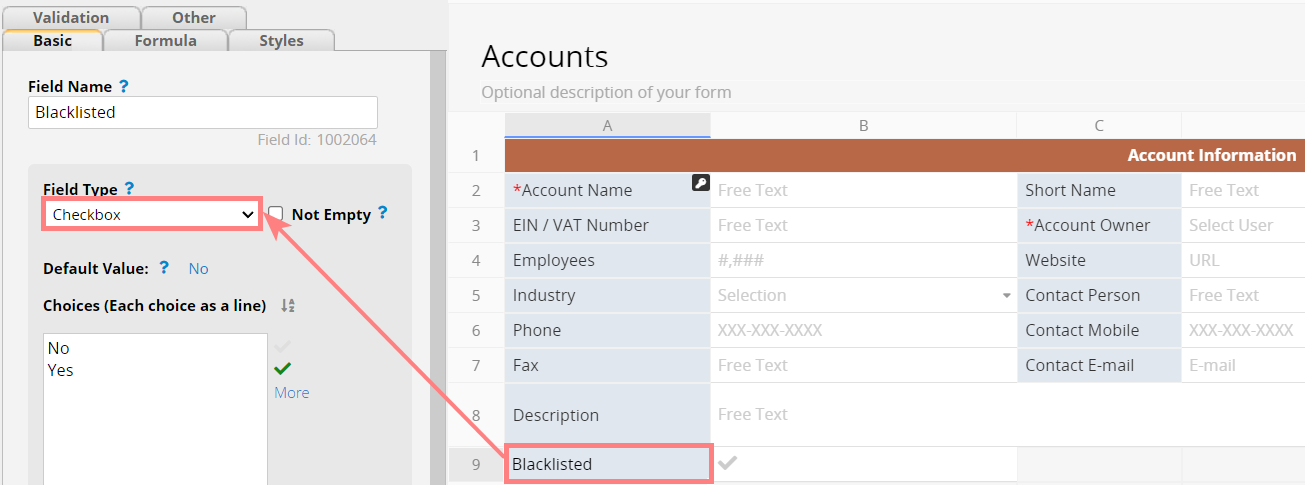
(2) Créez un champ "Liste noire" correspondant sur la feuille Commande de vente.
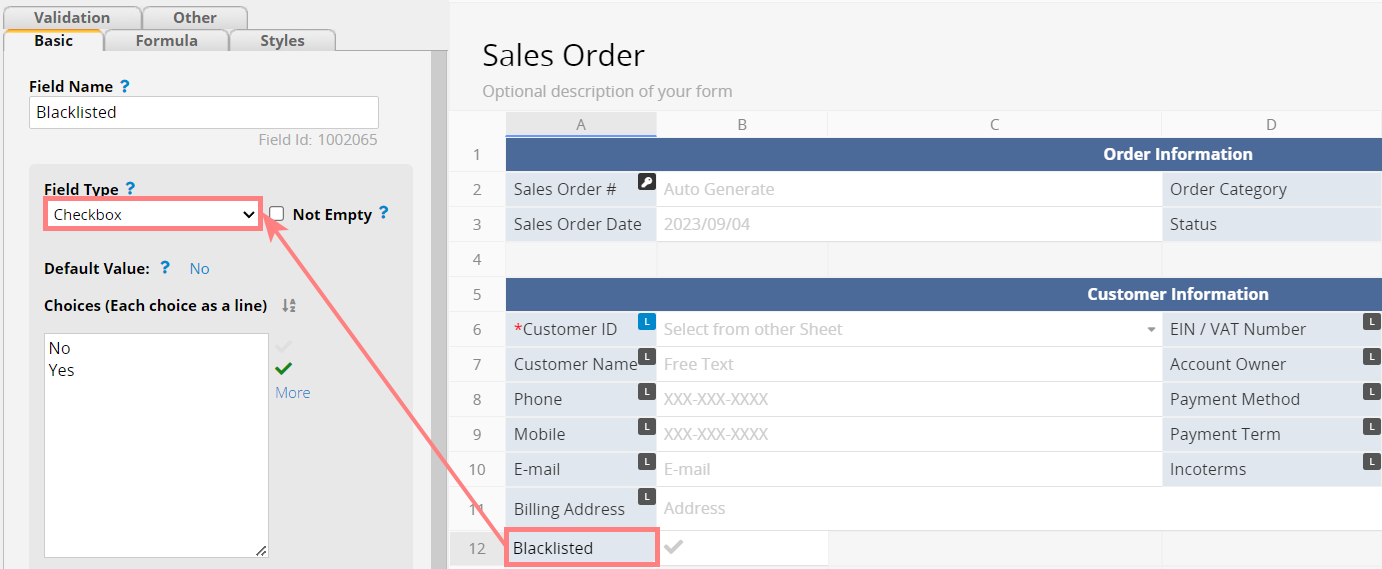
(3) Sur la feuille Commande de vente, veuillez vous rendre dans le mode design puis sélectionnez "Outils formulaire > Lier & Charger”, et liez le champ "Liste noire" sur Commande de vente à celui de la feuille Liste de clients (Comptes).
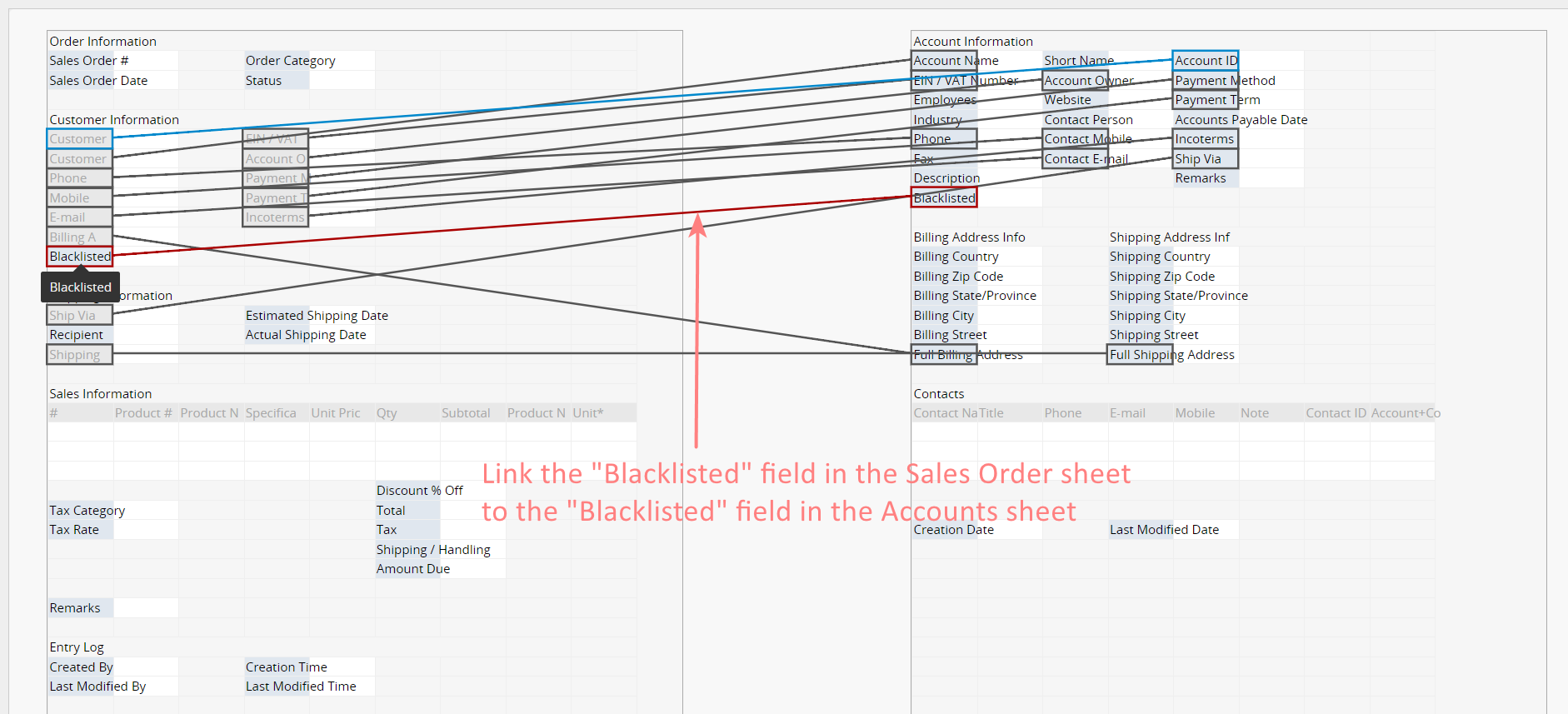
(4) Dans “Outils formulaire > Mise en forme conditionnelle,” cliquez sur Nouvelle règle pour ajouter une règle indiquant que si la valeur du champ "Liste noire" est "Oui", un message d'avertissement prédéfini sera affiché.
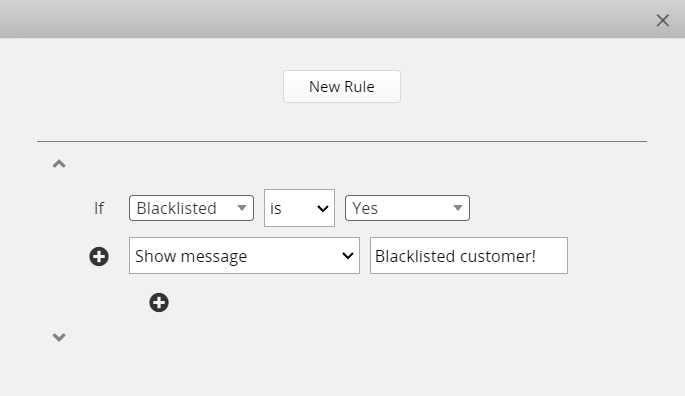
(5) Une fois configuré, chaque fois que vous sélectionnez un client marqué comme étant sur liste noire sur la feuille Commande de vente, le système affichera le message d'avertissement.
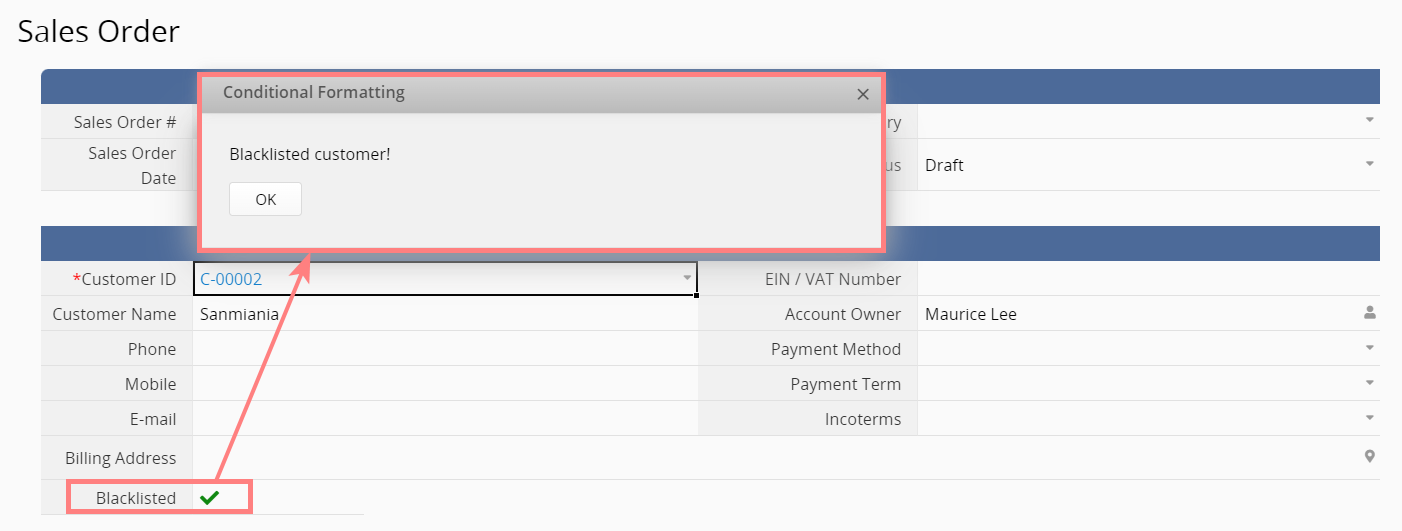
Si vous voulez que le système non seulement vous "rappelle" lorsqu'un client sur liste noire est sélectionné dans une fiche d'ordre de vente, mais aussi bloque directement la fonction de sauvegarde, vous pouvez modifier les étapes 4 et 5 ci-dessus en utilisant la fonctionnalité Validation :
(1) Dans le mode design de votre feuille Commande de vente, cliquez sur le champ "Liste noire", et à gauche, sous "Paramètres du champ > Validation", remplissez ^[No| ] dans le champ Validation pour effectuer une validation d'entrée avec des expressions régulières. Après cela, remplissez le champ Message d'erreur personnalisé avec un message d'avertissement. Cette configuration enclenche l'affichage d'un message d'avertissement si la valeur du champ "Liste noire" n'est pas "Non" ou vide.
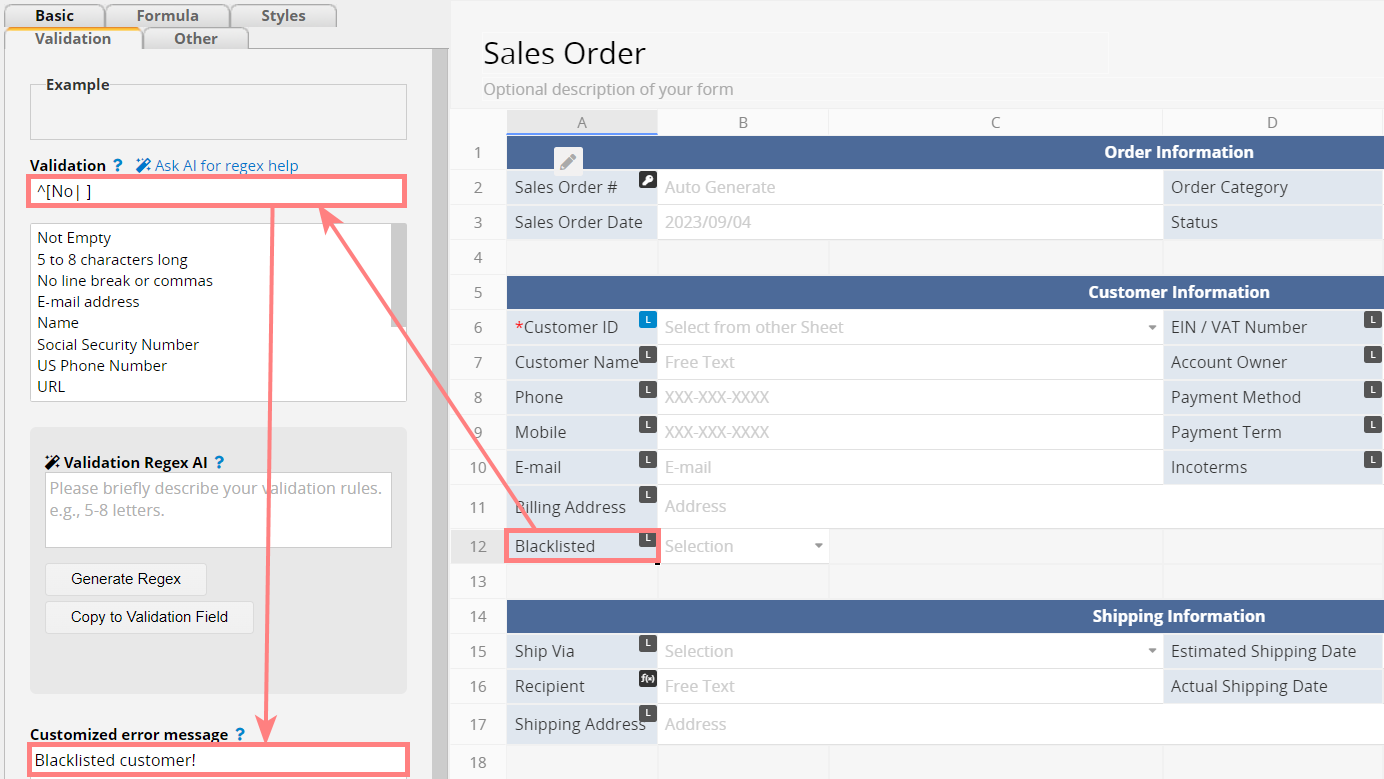
(2) Avec cette configuration, si un client marqué comme étant sur liste noire est sélectionné, le système bloquera automatiquement la fonction de sauvegarde lorsque vous essayez de sauvegarder la commande.
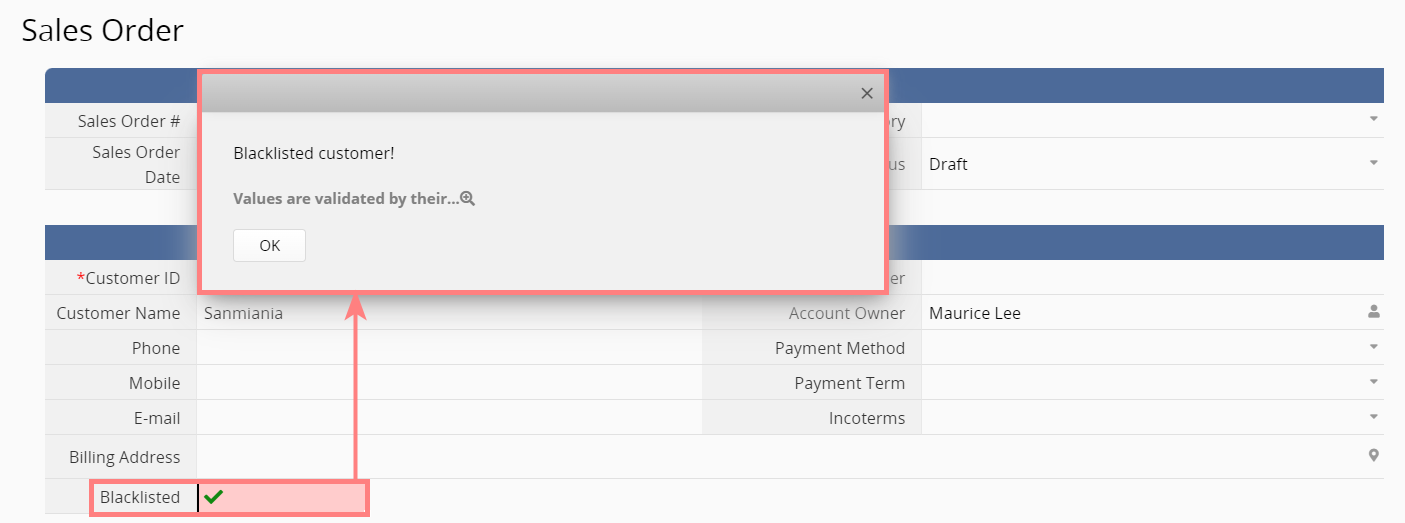
Si votre entreprise offre principalement des services ou des produits B2C, a un grand nombre de clients, et que vous n'avez pas créé des entrées individuelles hébergeant des données propres à chaque client, vous n'avez probablement pas de "Liste clients" préexistante vous permettant de les inscrire sur votre liste noire. Dans ce cas, vous pouvez créer une feuille distincte "Liste noire client" et définir un mécanisme pour que le système puisse vérifier instantanément les noms des clients sur votre liste noire, voire même effectuer des vérifications multiples en utilisant des informations telles que les adresses e-mail, les numéros de téléphone, etc...
Voici comment procéder :
Si vous souhaitez que le système affiche un message d'avertissement immédiatement lorsque vous saisissez le nom d'un client inscrit dans votre liste noire, vous pouvez utiliser la fonction Mise en forme conditionnelle. Voici les étapes :
(1) Créez d'abord une feuille "Liste noire client", en y ajoutant des champs pour les identifiants et les noms de clients.
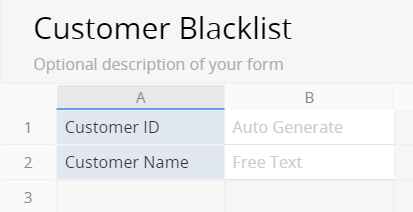
(2) Entrez les noms des clients sur liste noire dans cette feuille.
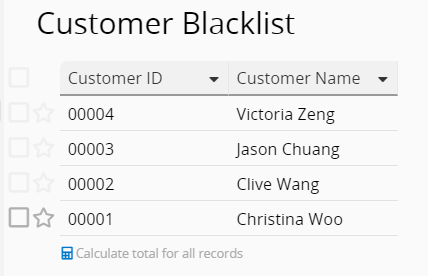
(3) Dans la feuille Commande de vente, ajoutez un champ "Correspondance liste noire" et définissez dans ce champ une formule pour que sa valeur soit égale à celle du champ de nom de client (par exemple, A7).
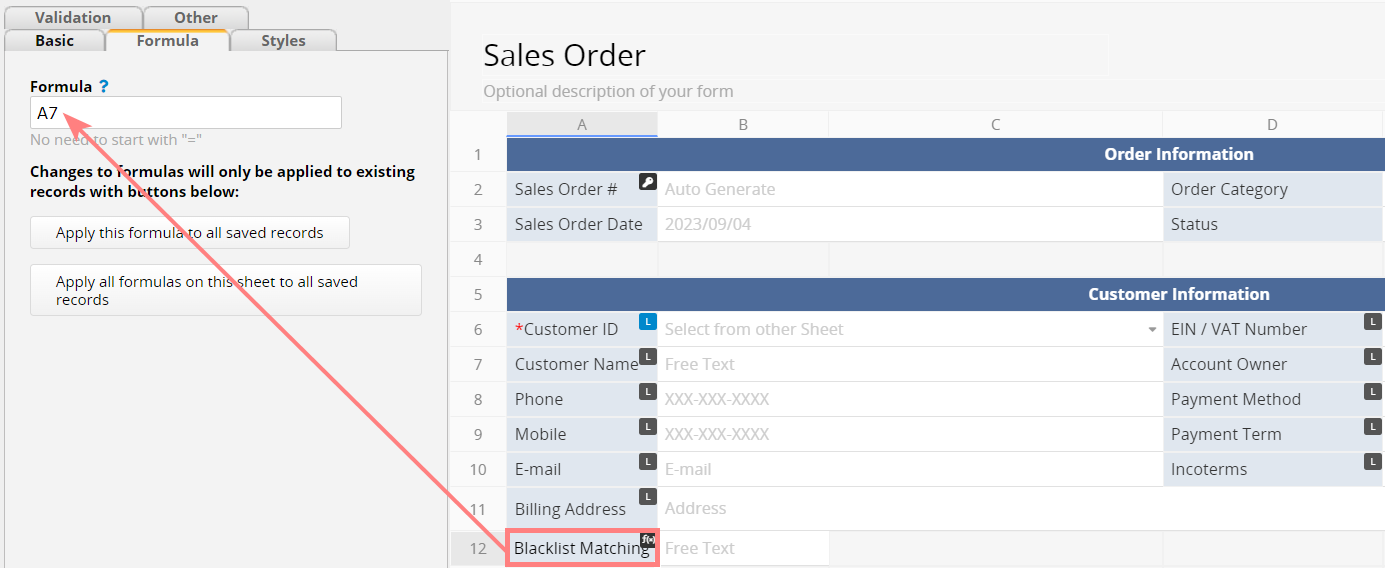
(4) Cliquez sur "Outils formulaire > Lier & Charger" pour lier le champ "Correspondance liste noire" de la feuille Commande de vente avec le champ "Nom du client" de la feuille Liste noire client.
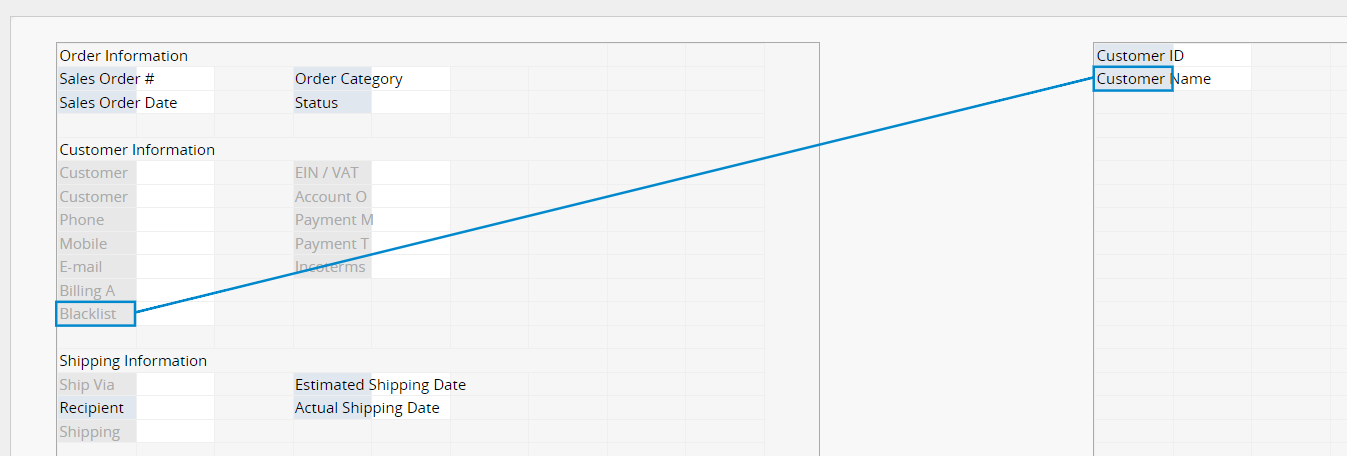
(5) Une fois la feuille sauvegardée, si le nom du client sur la feuille Commande de vente n'est pas dans la Liste noire client, le champ "Correspondance liste noire" restera vide. Il n'affichera une valeur que si le nom correspond à une entrée de la liste noire.
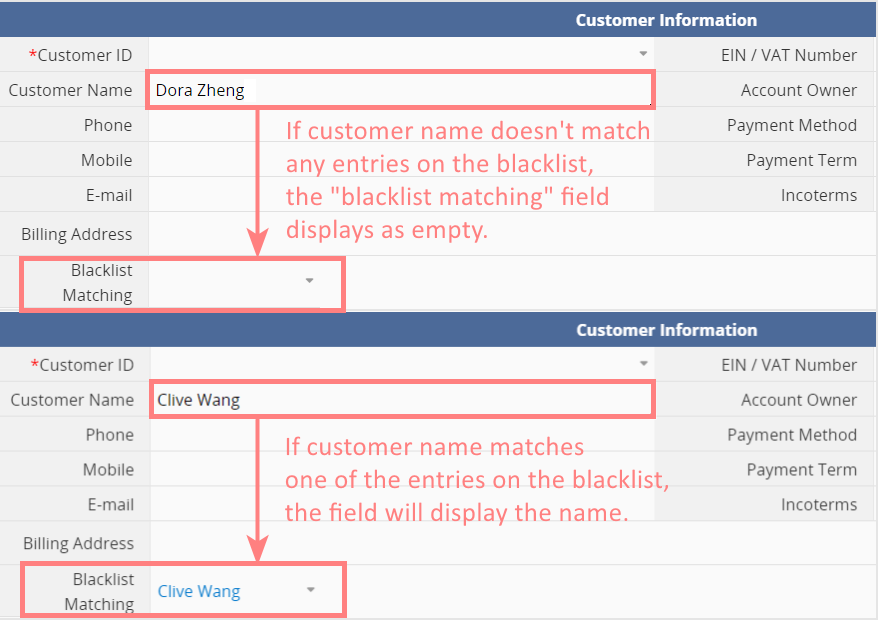
(6) Dans les Outils formulaire, cliquez sur Mise en page conditionnelle, puis "Ajouter une règle". Définissez la règle pour afficher un message d'avertissement lorsque le champ "Correspondance liste noire" n'est pas vide.
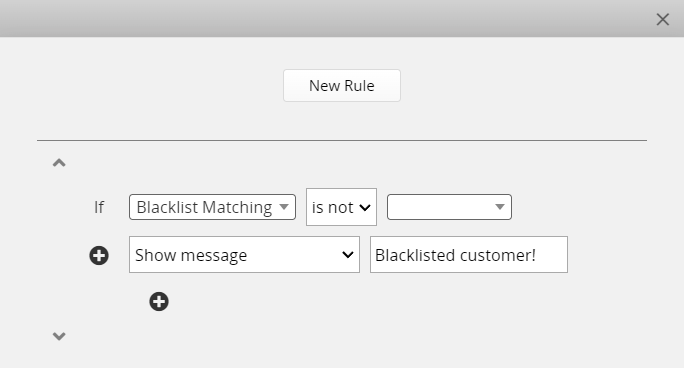
(7) Une fois le design sauvegardé, lorsque le nom d'un client correspond à un des noms de la liste noire, un message d'avertissement apparaîtra automatiquement, ce qui vous aidera à éviter d'avoir à faire à des clients difficiles !
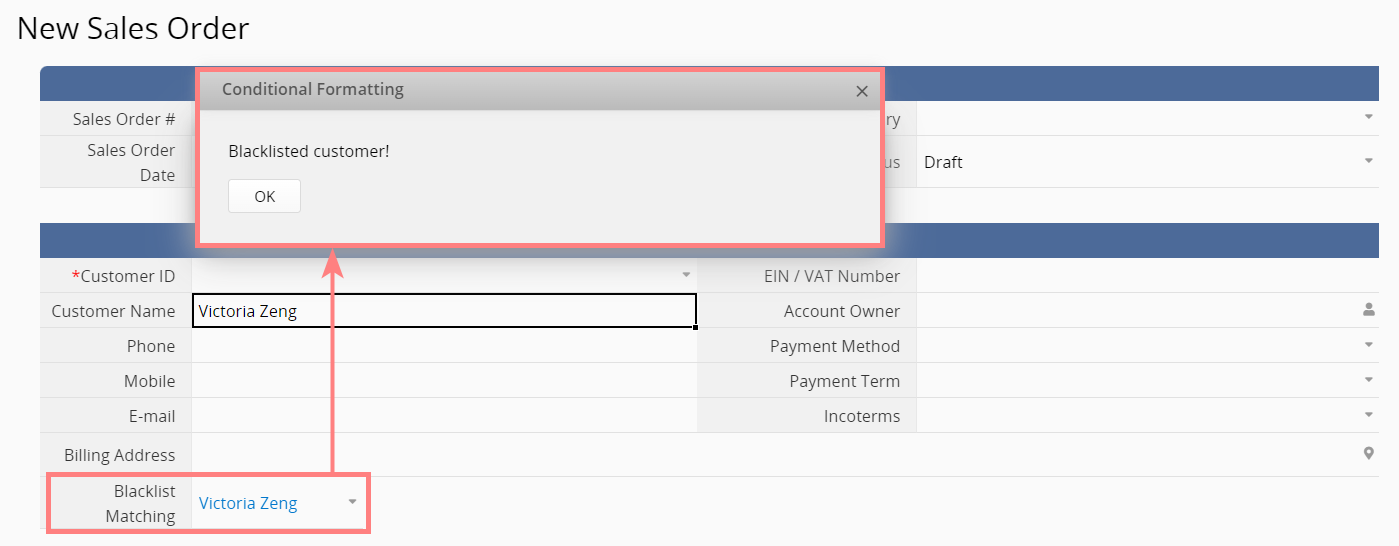
Si vous voulez que le système bloque directement la fonction de sauvegarde lorsqu'un nom de client correspond à celui dans la liste noire, vous devez modifier les étapes 6 et 7 en utilisant une validation. Voici les étapes :
(1 )Une fois dans le mode design de la feuille Commande de vente, cliquez sur le champ "Correspondance liste noire", et sous "Paramètres du champ > Validation", remplissez ^(?!.Liste Noire).$ dans le champ Validation pour une validation avec une expression régulière. Remplissez le champ "Message d'erreur personnalisé" avec un message d'avertissement approprié. Cette configuration signifie que si le nom du client correspond à un nom dans la liste noire, le système affichera un message d'avertissement.
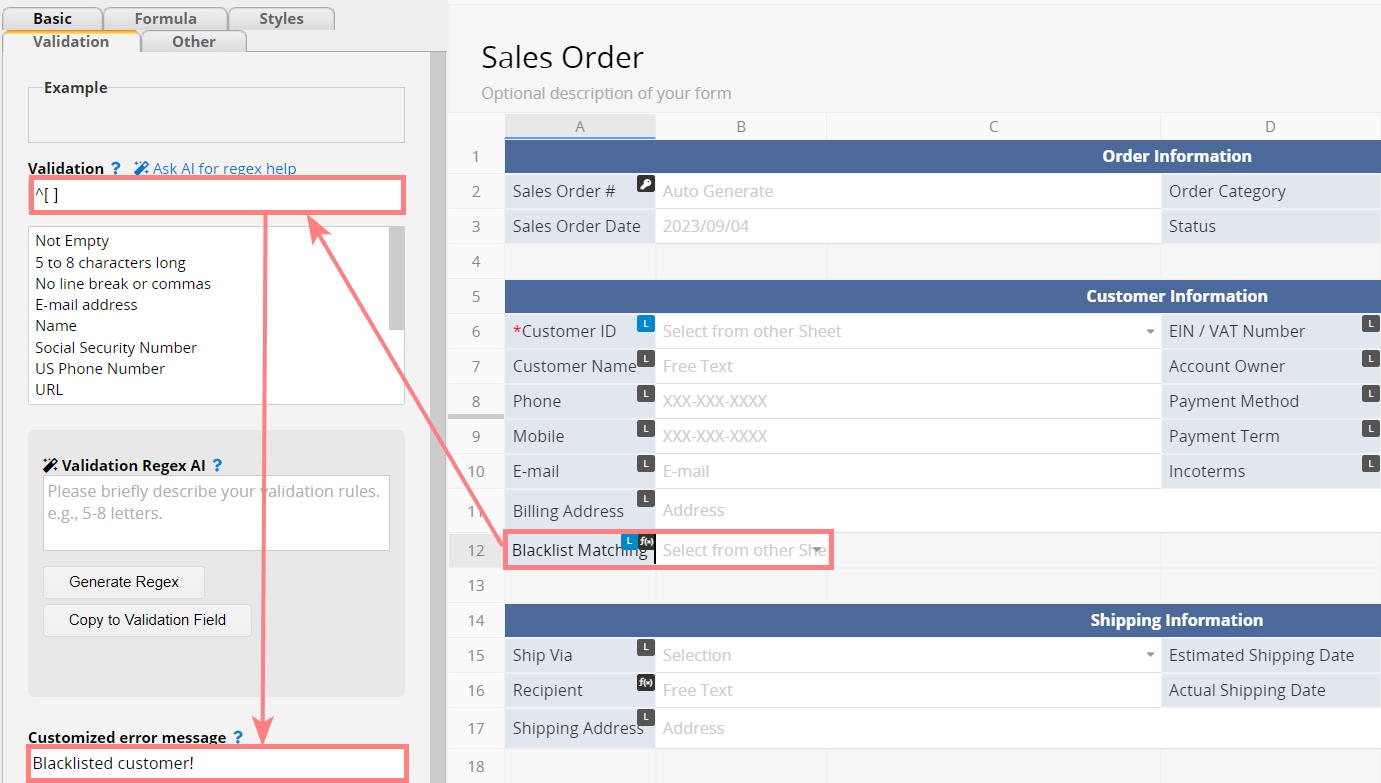
(2) Une fois le design sauvegardé, si vous saisissez le nom d'un client inscrit dans votre liste noire sur votre Commande de vente, quand vous voulez le sauvegarder, le système affichera un message d'avertissement et bloquera la sauvegarde, vous aidant ainsi à éviter d'enregistrer une commande de clients qui sont sur votre liste noire.
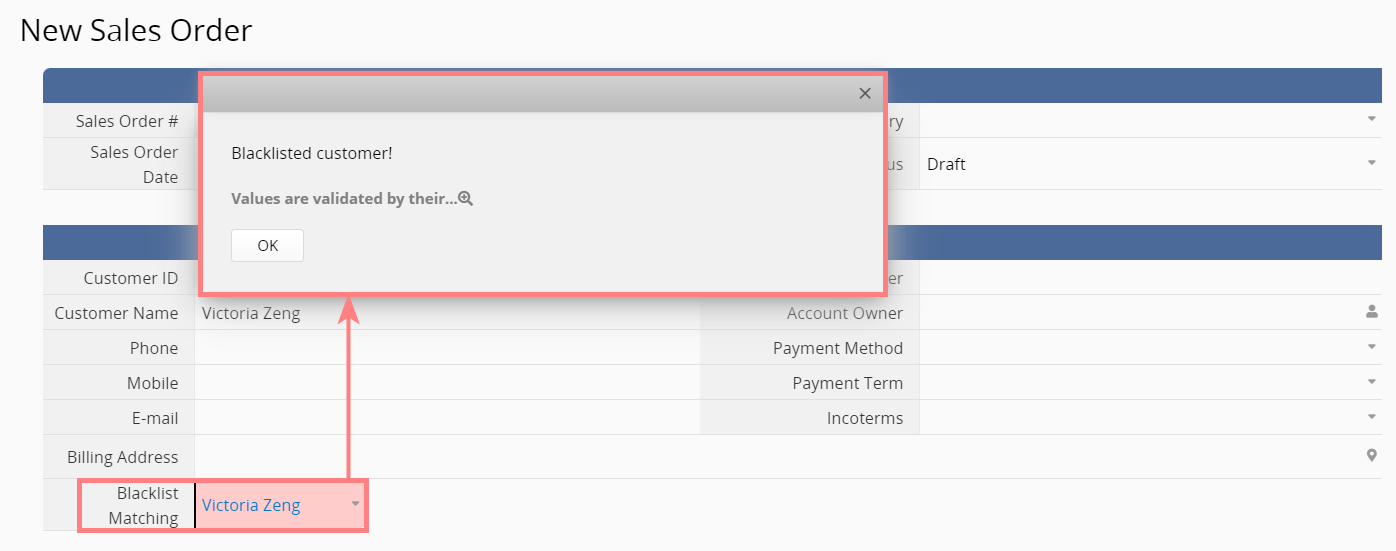
Parfois, les clients n'utilisent pas nécessairement leur vrai nom lors de la passation de commandes, ce qui fait que la correspondance des noms seule peut ne pas être précise. Vous pourriez avoir besoin de vous fier à d'autres informations pour déterminer si un client est sur la liste noire. Dans ce cas, il faut configurer le système pour correspondre à plusieurs conditions, et si l'une d'entre elles est remplie, le système affichera un message d'avertissement. Vous pouvez vous référer aux deux méthodes suivantes pour le configurer :
(1) Créez une feuille "Liste noire client" et ajoutez les champs requis tels que l'e-mail, le numéro de téléphone, l'adresse, etc...
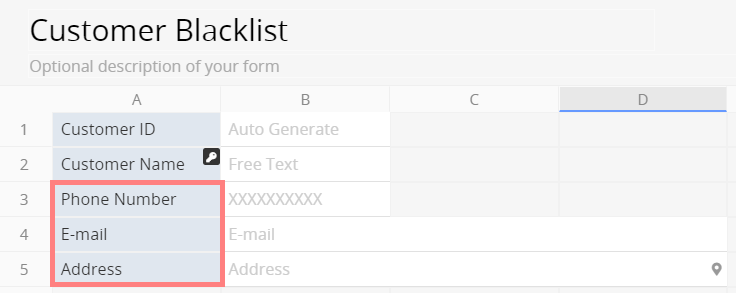
(2) Entrez sur cette feuilles les informations pertinentes pour les clients sur liste noire.

(3) Dans la feuille "Commande de vente", ajoutez des champs pour les correspondances avec le nom du client, le numéro de téléphone, l'e-mail et l'adresse, et référencez avec des formules les champs correspondants. Par exemple, pour le champ de correspondance du numéro de téléphone, référencez le champ "Téléphone" et définissez la formule sur A9.
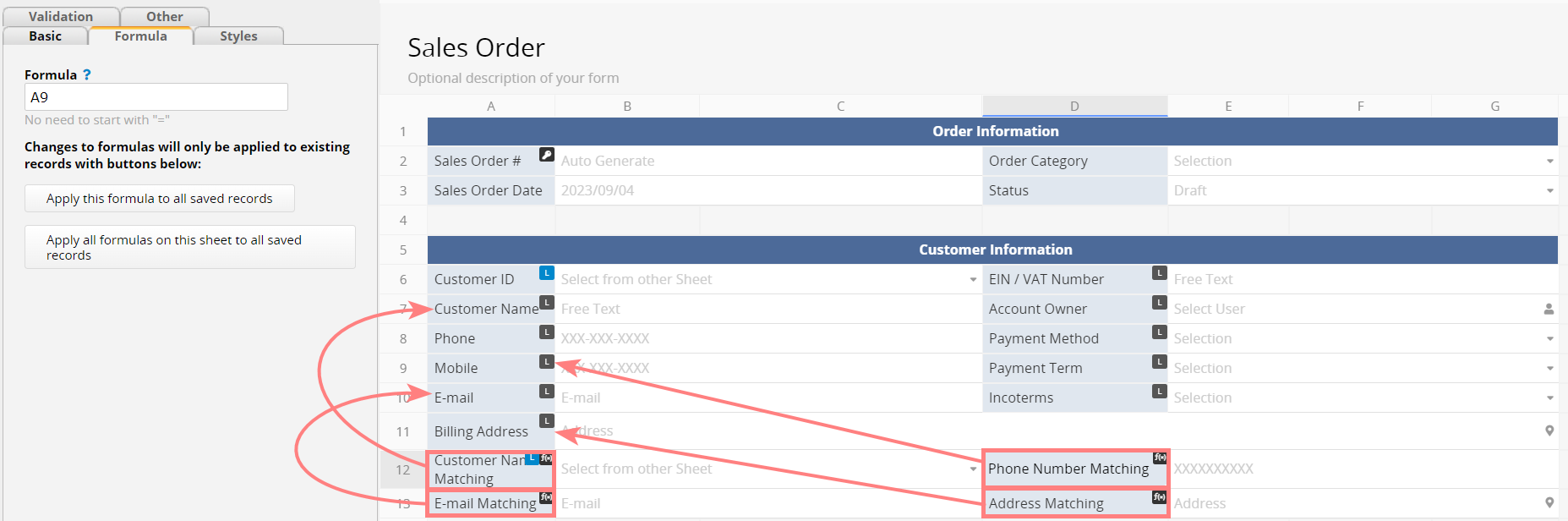
(4) Cliquez sur "Outils formulaire > Lier & Charger" et liez les nouveaux champs ajoutés aux champs correspondants dans "Liste noire client". Il est important de noter que vous devrez créer plusieurs liens séparés vers la même feuille, un pour chaque champ. Vous pouvez le faire en utilisant la fonction "Lier plusieurs ensembles de Lier & Charger à la même feuille".
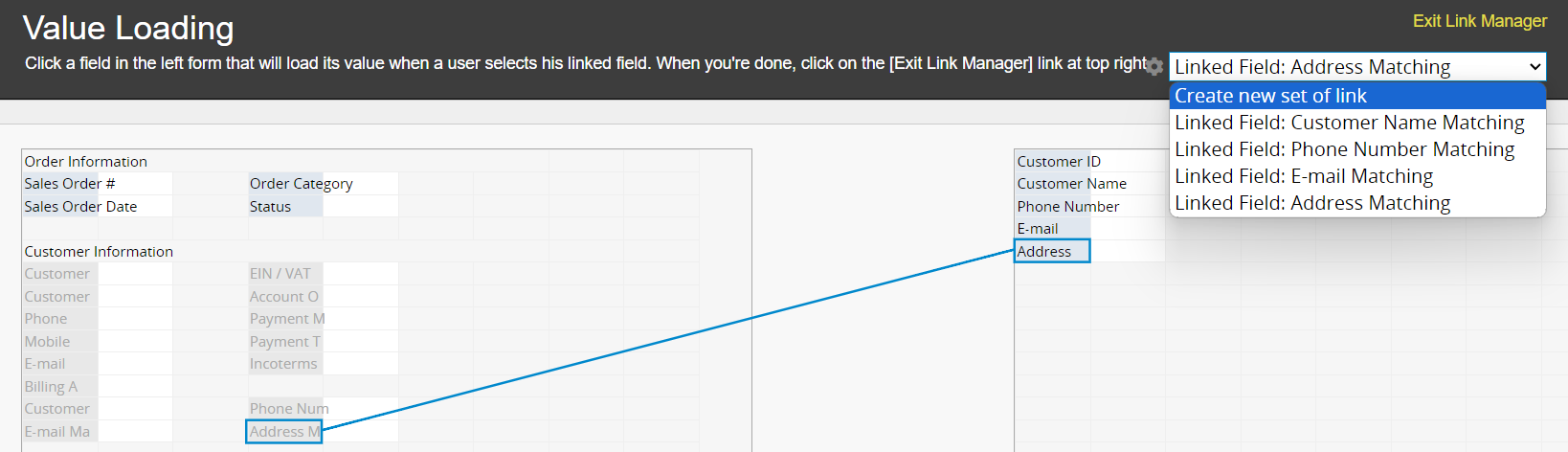
(5) Cliquez sur "Outils formulaire > Mise en forme conditionnelle" et ajoutez une nouvelle règle pour ces quatre champs afin d'afficher des messages d'avertissement lorsqu'ils ne sont pas vides. Utilisez "OU" pour séparer ces quatre conditions. Avec cette configuration, si l'une des conditions est remplie, le système affichera un message d'avertissement.
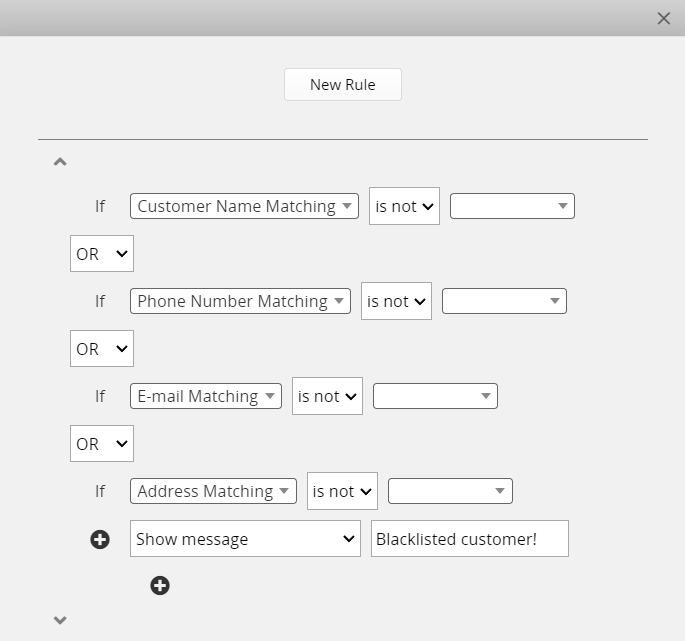
(6) Une fois configuré, chaque fois que les données que vous saisissez dans les champs du nom du client, téléphone, e-mail ou l'adresse sur une commande correspondent à des entrées de la liste noire, le système affichera un message d'avertissement.
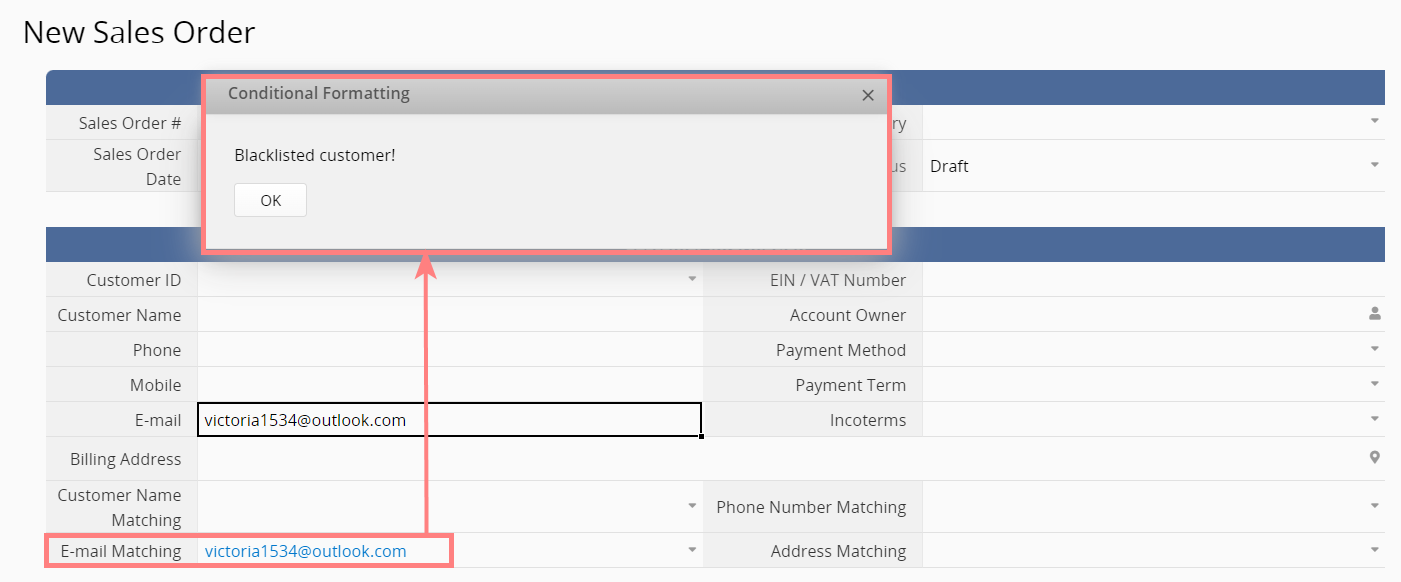
Si vous souhaitez que le système bloque directement la fonction de sauvegarde lorsque les conditions correspondent, vous pouvez également modifier les étapes 5 et 6 ci-dessus en employant une validation. Les étapes sont les suivantes :
(1) Dans le mode design, cliquez successivement sur les quatre nouveaux champs ajoutés, puis cliquez sur "Paramètres de champ > Validation" à gauche. Entrez ^[] dans le champ de validation, et remplissez ci-dessous le message d'avertissement ci-dessous.
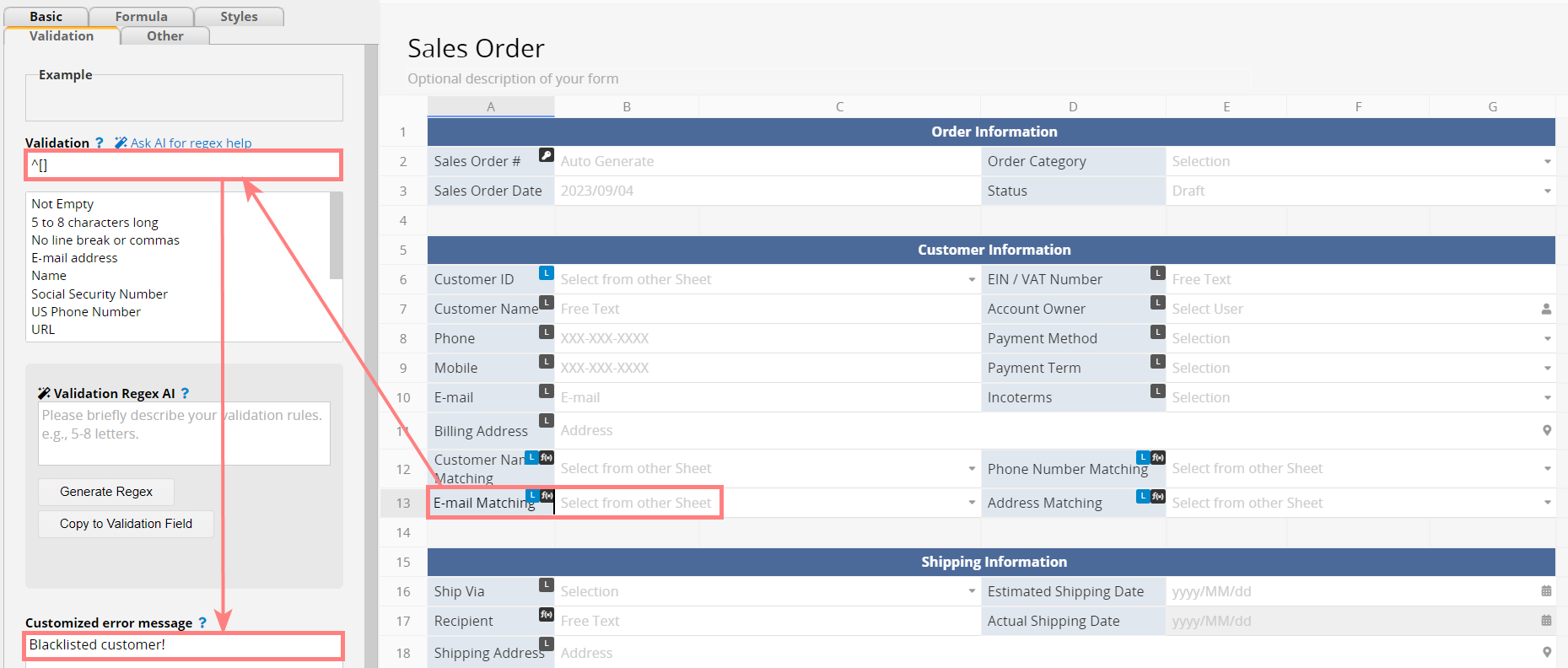
(2) Une fois les changements sauvegardés, chaque fois que vous saisissez des données dans le champ du nom du client, du téléphone, de l'e-mail ou de l'adresse correspondant à des entrées de la liste noire, le système vous empêchera de sauvegarder la commande.